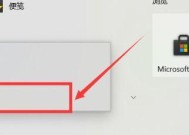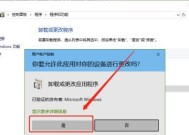电脑软件冲突导致黑屏白屏的原因是什么?
- 问答百科
- 2025-03-31
- 43
- 更新:2025-03-12 18:47:09
当您面对电脑突然黑屏或白屏的窘境时,一种常见但往往难以察觉的原因可能是软件冲突。虽然黑屏白屏可能是由多种因素引起的,包括硬件问题、系统文件损坏等,但软件冲突是其中一种较为普遍的原因,它发生在软件之间相互干扰正常运行的过程中。为了解决这一问题,我们需要明白电脑软件冲突可能导致黑屏白屏的具体原因,了解如何诊断和解决软件冲突,以及如何预防未来的冲突。接下来,我们将深入探讨这些问题并提供实用的解决方案。
1.什么是软件冲突?
在计算机系统中,软件冲突通常发生在两个或多个程序试图同时占据同一系统资源时。这些资源可能是内存地址、数据端口、系统文件或服务等。当软件冲突发生时,它可能导致程序运行不正常,甚至引起操作系统或整个计算机不稳定,表现为蓝屏、黑屏或白屏。
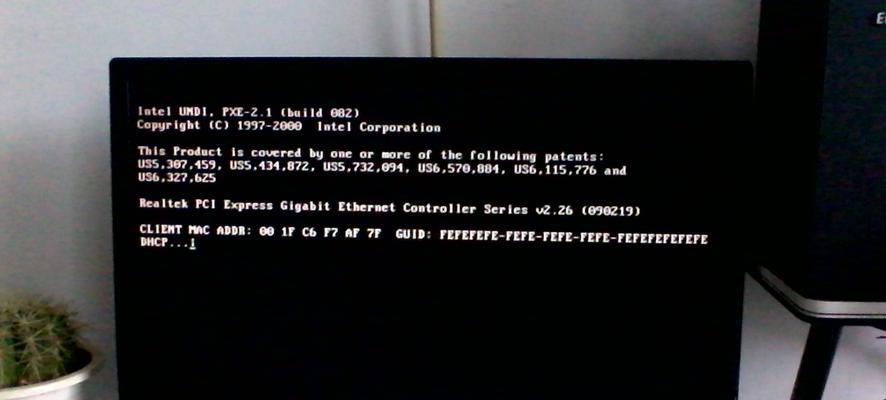
2.导致黑屏白屏的软件冲突原因分析
2.1硬件驱动冲突
硬件驱动是操作系统与硬件设备沟通的桥梁,而这些驱动程序如果彼此之间或与系统文件存在冲突,可能会导致系统不稳定,特别是显卡驱动冲突是导致黑屏白屏的常见原因之一。
2.2系统文件损坏
系统文件被错误的软件操作或更新覆盖时,也可能引起冲突。第三方应用程序试图访问或修改系统级文件,而这些改动恰好与其他软件发生冲突,可能造成系统崩溃黑屏。
2.3启动项或后台服务冲突
某些程序在系统启动时自动加载,并运行在后台,如果这些服务之间存在冲突,或者某个服务对系统资源的需求与其他正在运行的软件冲突,可能会导致系统不稳定。
2.4软件更新和补丁安装不当
不正确地安装软件更新或补丁,尤其是在没有进行充分测试的情况下,可能会导致新的软件版本与其他程序或系统自身发生冲突,从而引发黑屏白屏现象。
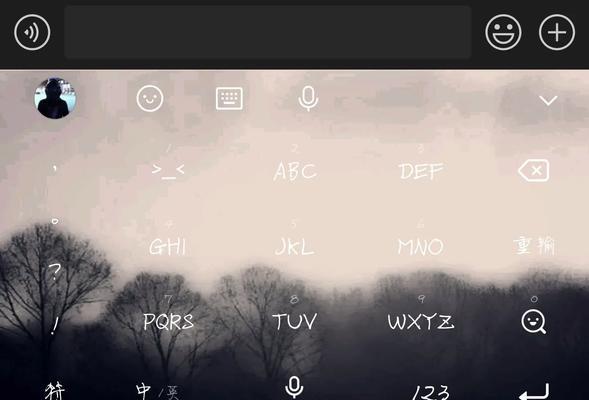
3.如何诊断软件冲突导致的黑屏白屏问题?
3.1安全模式排查
尝试在安全模式下启动计算机。在安全模式下,大部分非关键的第三方软件和启动项都不会加载,这可以帮助我们判断是否是第三方软件导致的问题。
3.2查看事件查看器
通过检查Windows事件查看器中的系统和应用程序日志,您可以发现与软件冲突相关的错误提示和警告信息。这些信息有助于确定特定的冲突程序或服务。
3.3使用系统还原
如果可以正常进入系统,您可以尝试使用系统还原功能,恢复到发生冲突之前的某个还原点。如果问题解决,则很可能是因为近期的系统或软件变更导致了冲突。
3.4利用第三方软件诊断
存在一些第三方工具,如DriverVerifier、ProcessMonitor等,可以帮助检测系统中的驱动程序问题,以及监控系统中正在运行的进程和服务,从而找到冲突点。

4.如何解决软件冲突引发的黑屏白屏
4.1更新驱动程序
在确定具体哪个硬件驱动有问题后,访问官方网站下载最新版本的驱动程序,并进行更新。确保关闭了自动更新驱动的选项以防止未来的冲突。
4.2重新安装或卸载冲突软件
如果检测出某个特定的软件是冲突源头,尝试先卸载该软件,然后重新安装最新版本。有时候,简单地重新安装问题软件即可解决问题。
4.3关闭自动启动项
管理系统的启动项,禁用那些不必要的第三方程序自动启动。可以通过系统配置工具(如Msconfig)或任务管理器来实现。
4.4优化系统服务
查看并优化后台运行的服务,禁用那些不必要的系统服务以降低冲突风险。但是在修改系统服务前,请确保了解每个服务的作用。
4.5系统备份与恢复
定期使用系统映像备份或文件备份来保护您的数据,在黑屏白屏发生之后,可以快速恢复到健康状态的系统。
5.如何预防软件冲突?
5.1精心选择和安装软件
在安装软件时,注意选择信誉良好的软件来源,并确保安装过程中的所有选项都仔细检查过,避免不必要的插件和附加软件。
5.2系统和软件更新
保持操作系统和所有软件最新,并确保在安装更新前备份系统。手动测试更新,特别是系统级别的更新,以便及时发现和解决冲突问题。
5.3监控系统性能
使用系统性能监控工具定期检查您的计算机资源使用情况,防止资源过度占用导致的潜在冲突。
5.4使用兼容性模式
对于需要在系统上运行的老软件,尝试使用兼容性模式运行,以降低和新系统的冲突风险。
6.常见问题与实用技巧
6.1常见问题
如何在黑屏发生时强制重启电脑?
如何在系统瘫痪时使用命令提示符进行修复?
如何利用系统还原点快速恢复系统?
6.2实用技巧
组织好您的软件安装和卸载过程,定期进行清理。
使用专业的电脑维护软件进行系统诊断和清理。
为电脑硬件升级,确保您的硬件配置足以支持所有必要的软件需求。
7.结语
电脑软件冲突问题并不会突然消失,但通过上述方法可以帮助您识别、解决甚至预防这些问题。时刻关注系统运行状态,及时响应任何异常警告,对维护电脑的稳定运行至关重要。希望本文能够帮助您解决电脑黑屏白屏的烦恼,如果您还有其他疑问,欢迎进一步探索和学习。